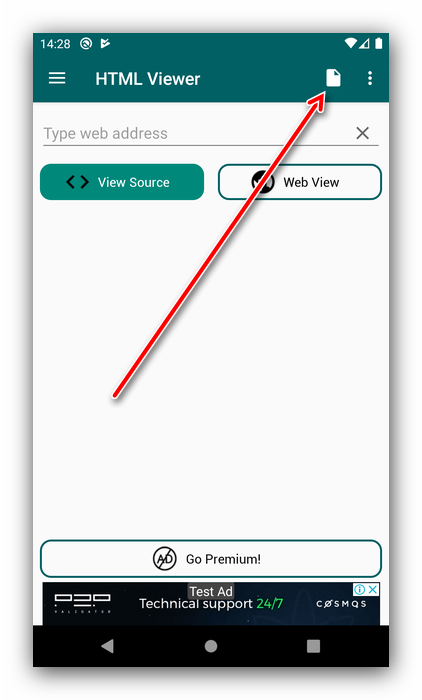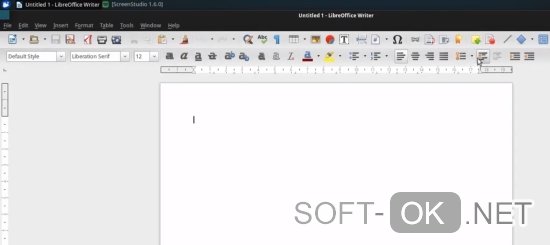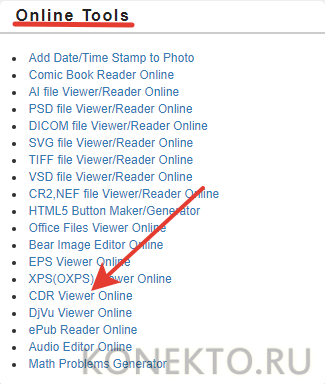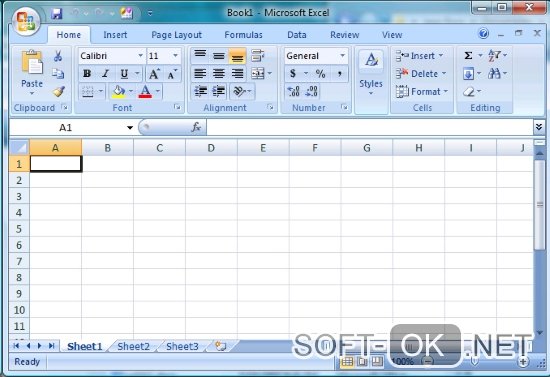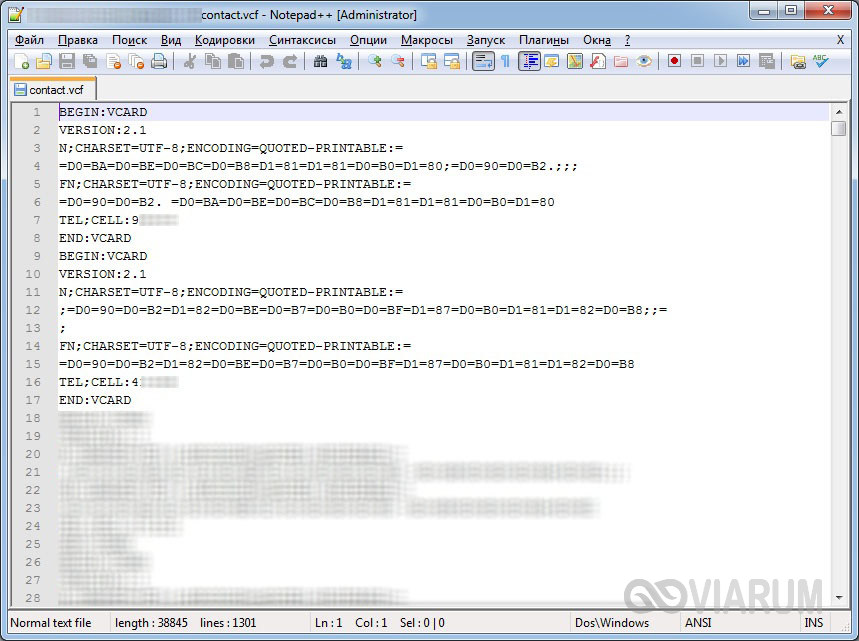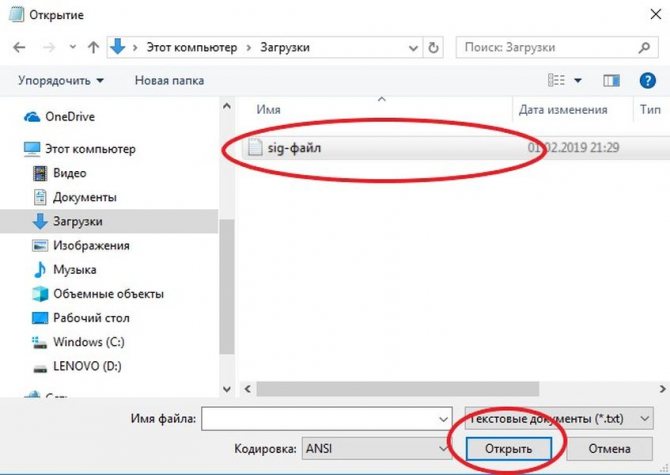Чем открыть файл doc?
Содержание:
- Конвертер docx в doc
- Как открыть файл в формате .doc?
- Что такое файл DOC?
- Как открыть xml-файл онлайн
- Специфика и применение формата DOC
- Обратный процесс
- Программы для открытия файлов doc на MacOS
- Лучшие онлайн редакторы документов
- Краткая история формата DOC
- Работа с DOC-файлами на смартфоне
- Как сконвертировать docx в doc
Конвертер docx в doc
Следующий путь – это скачать
специальный конвертер, разработанный для этих целей компанией
Microsoft и установить его на
свой компьютер. Перед этим, конечно, должен быть установлен Microsoft
Office той или иной версии. Этот конвертер обеспечивает совместимость
файлов, сохраненных в новых версиях Word (формат docx),
Excel (формат
xlsx), PowerPoint (формат pptx).
Этот конвертер также является
бесплатным.
Однако, существуют небольшие ограничения при такой конвертации, о чем
Вы можете прочитать на сайте фирмы Microsoft.
Кстати, такой конвертер файлов docx
отлично работает не только в Word 2003, но и
даже в Word97 (чего, как ни странно, не гарантирует даже сам
производитель). Объем инсталляционного файла конвертера из docx
в doc
составляет 37,1 МБ (на
дату 10 июня 2015 г.).
Хотя, как ни странно, как раз в Word97 этот конвертер работает… лучше. Ибо способен открыть даже такие файлы с расширением .docx, которые, к примеру, в Word2003 не открываются, вызывая ошибку.
Установка конвертера несложная. Убедившись, что на компьютере уже
установлен Microsoft Office той или иной версии, запускаем
инсталляционный файл конвертера FileFormatConverters.exe.
Соглашаемся с
лицензионным договором – и через небольшое время конвертер
будет установлен на компьютер.
Далее, если возникла необходимость открыть файл с расширением docx,
действуем как обычно: щелкаем по нему два раза мышкой (или нажимаем
клавишу Enter). После того, как файл, после конвертации, откроется
– его можно сохранить в нужном формате. Например, можно
сохранить его как обычный word-овский документ. Для этого выбираем
сохранить как, указываем тип
файла: документ
word, нажимаем сохранить.
При этом файл сохранится с тем же самым именем и расширением doc
– в формате именно той версии Microsoft Word, которая
установлена у Вас на компьютере. Кстати, после установки конвертера появится обратная возможность — сохранить файл типа doc или rtf в формате docx.
Существуют также конверторы и иных
фирм. Для использования можно, к примеру, скачать программу
Mac Dashboard,
созданную
для конвертации файлов с расширением docx,
установить его у себя на
компьютере и запустить. Затем, следует мышкой перетянуть требуемый файл
в формате docx в окно программы и
осуществить конвертирование.
Как открыть файл в формате .doc?
Стоит сказать, что начиная с 2007 года, по умолчанию в офисных пакетах от Microsoft используется файл DOCX, но альтернатива тоже применяется повсеместно. Если не знаете, чем открыть файл DOC, рекомендуем воспользоваться одним из продвинутых текстовых редакторов, которые поддерживают те же расширения, что и Word. Желательно, найти универсальное приложение, чтобы в будущем не пришлось снова искать плагины и загромождать внутреннюю память ПК новыми утилитами. На наш взгляд, наиболее удачливым программным обеспечением для файлов расширения .doc является Windows Office. Данный продукт ничем не уступает оригинальной версии от Microsoft, но распространяется бесплатно, предусматривает простую установку. Также Вы должны знать, что поддержку указанных документов предусматривает Google Docs, но онлайн сервис преобразовывает текст, что не каждому может понравиться.
Что такое файл DOC?
Файл DOC является документом обработки текстов, созданным Microsoft Word, или другой программой обработки текстов, такой как OpenOffice Writer или Apple Pages. Он может содержать форматированный текст, изображения, таблицы, графики, диаграммы, форматирование страницы и параметры печати.
Файлы DOC используются для создания разнообразных документов, включая буквы, резюме, эссе и приглашения. Когда вы создаете документ в Word, вы можете сохранить его в формате DOC. Затем программа создает файл DOC для хранения содержимого документа, который может быть закрыт и снова открыт для дальнейшего редактирования. Когда вы закончите редактирование своего DOC-файла, вы можете его распечатать или сохранить в виде другого файла, такого как .PDF или .DOT.
Файл DOC был определен как основной формат Microsoft Word в 1983 году. Файлы DOC были сохранены в том же формате вплоть до Word 97, когда другая версия двоичного формата была введена и использовалась Microsoft Word 97 — 2003. В 2006 году формат файла DOC был заменен файлом формата .DOCX с выпуском Microsoft Word 2007. Файлы DOCX хранят документы в формате OpenXML.
Word — это самое популярное приложение для обработки текстов в мире. Он поставляется с каждой версией пакета Microsoft Office и используется в домашних, академических и бизнес-средах.
Как открыть xml-файл онлайн
Вам важно узнать содержимое файла XML, который вы нашли, но не хотите загружать программное обеспечение? Нет проблем, это не обязательно. Чтобы открыть файлы с расширением .XML, вы можете использовать один из нескольких инструментов онлайн-просмотра. Вот некоторые интернет-сайты, которые предлагают просмотр файлов XML: это простые в использовании и по-настоящему доступные инструменты
Вот некоторые интернет-сайты, которые предлагают просмотр файлов XML: это простые в использовании и по-настоящему доступные инструменты.
Codebeautify
Первый веб-сайт, который выполняет задачу программы для просмотра XML-файлов – XML Viewer codebeautify.org. Для того, чтобы использовать этот инструмент, перейдите по адресу codebeautify.org.
Интерфейс XML Viewer невероятно прост и функционален: следуя указаниям, которые вы найдете в следующих строках, вам не составит труда использовать его для просмотра файлов XML.
Сначала нажмите кнопку Browse, чтобы найти файл на вашем ПК или Mac. После выбора нажмите кнопку Открыть в диалоговом окне, чтобы завершить процесс импорта.
На экране XML Input слева вы увидите текст файла, который вы открыли, а на правом экране вы можете увидеть его в соответствии с другими структурами: нажав кнопку просмотра дерева, вы увидите структуру различных тегов и зависимостей; нажав на кнопку Beautify / Format, вы можете просмотреть хорошо отформатированный исходный код, а с помощью кнопки Minify вы можете удалить весь ненужный код.
Кроме того, вы можете экспортировать XML в другие форматы, такие как CSV (Export to CSV) или в JSON (XML to JSON). Если вы хотите внести изменения, вы можете сохранить их, нажав кнопку Download, которая позволяет сохранить новый файл на ПК, всегда в формате XML.
XMLGrid
Если вы просто хотите открыть указанный вами XML-файл и не хотите читать содержимое в разных форматах или структурах, я рекомендую веб-сайт XML Grid.net, позволяющий открывать XML-файл в несколько кликов из браузера.
Как его использовать? Очень просто: сначала зайдите на главную страницу веб-сайта и, как только отобразится соответствующая веб-страница, нажмите Open File и Выберите файл. Очевидно, теперь вам нужно найти XML-файл на вашем компьютере, щелкнуть по нему, а затем по кнопке Открыть в диалоговом окне Windows или macOS, чтобы открыть его. После загрузки нажмите кнопку Submit.
Если всё прошло правильно, файл покажет Well-Formed XML. Затем файл отобразится в нижней панели, и вы можете нажать кнопку TextView, чтобы просмотреть его в полностью текстовом формате.
Среди дополнительных функций этого веб-сайта есть возможность использования таких инструментов, как онлайновые учебники по XML , чтобы узнать, как писать на XML, и онлайн-валидатор XML, чтобы проверить правильность написания.
XMLViewer
Среди многочисленных интернет-сайтов, выполняющих задачу открытия и просмотра файлов XML, один из тех, что выделяется своим увлекательным графическим интерфейсом, – это xmlviewer.org.
Как вы можете догадаться по доменному имени, основная функция заключается в том, чтобы позволить вам просмотреть содержимое файла XML. Сайт делает это очень хорошо и, кроме того, имеет пользовательский интерфейс, который действительно радует глаз.
Чтобы использовать его, перейдите на главную страницу веб-сайта, загрузите файл с помощью кнопки Browse и нажмите кнопку Format.
При желании вы можете отформатировать текст в формат Json, удалить лишний код (кнопка Minify) и активировать древовидное представление (кнопка Tree View).
Специфика и применение формата DOC
Расширение DOC (.doc) получило свое название от английского слова «document», которое едва ли нуждается в переводе. Файлы DOC используется для хранения текста с форматированием или без него. Причем возможности форматирования достаточно обширны – пользователю доступна работа с разными шрифтами, стилями, размерами, вариантами начертания, абзацами и интервалами, видами расположения текста на странице. Кроме того, доступна интеграция в текст различных объектов: рисунков, диаграмм, формул, таблиц, нумерованных и маркированных списков.
Формат DOC использовался по умолчанию в текстовом редакторе MS Word с 1990 по 2007 годы, когда ему на смену пришло новое расширение DOCX. Тем не менее все новые версии программы сохраняют совместимость с DOC-файлами, которые можно не только просматривать, но и редактировать.
Последней версией с базовым форматом DOC стал Word 2003, интерфейс которого выглядит так как изображено на фото.
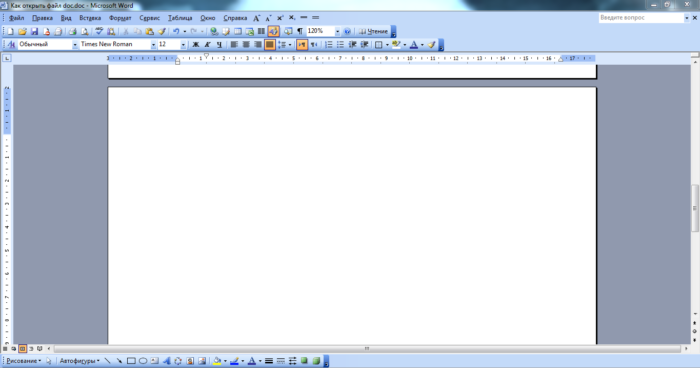 Интерфейс DOC в Word 2003
Интерфейс DOC в Word 2003
Более современные редакторы Word 2007 и Word 2010 имеют обновленную программную оболочку. Их рабочие окна представлены на следующих рисунках.
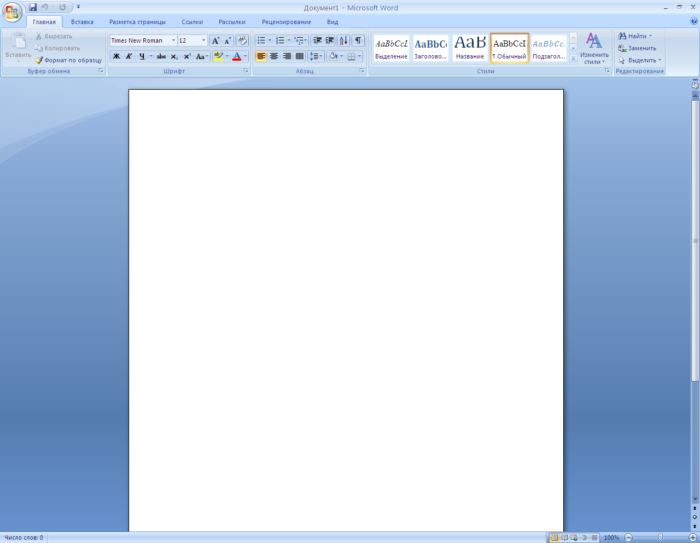 Современный редактор Word 2007 с обновленной оболочкой
Современный редактор Word 2007 с обновленной оболочкой
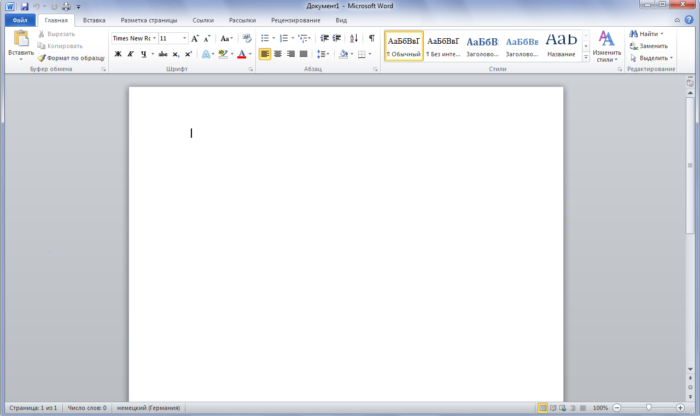 Современный редактор Word 2010 с обновленной оболочкой
Современный редактор Word 2010 с обновленной оболочкой
Главной сферой применения формата является хранение, обработка и печать текстовых данных – от небольших заметок до крупных трудов и официальной документации. Однако функционал DOC-файлов недостаточно широк для создания полноценной полиграфической продукции, поэтому в публицистической и издательской практике используются другие форматы.
Обратный процесс
Конвертировать txt в doc можно двумя способами. Рассмотрим оба.
Первый способ «Открыть и сохранить»:
- Нажимаем на имеющемся файле.txt функциональной кнопкой мышки, расположенной справа, и из предложенных системой вариантов выбираем «Открыть с помощью…», далее, программу Microsoft Office.
- Если с первым пунктом данной инструкции возникли сложности – нет такой программы в списке или просто не получается, то можно поступить иначе. Той же кнопкой щёлкаем по пустому пространству, выбираем «Создать», создаём обозначенный чуть ранее документ (Microsoft Office Word) и открываем готовый двумя быстрыми щелчками.
- В открывшемся документе раскрываем функционал меню «Файл» (кружочек с разноцветной кракозяброй), выбираем пункт «Открыть», находим нужный нам файл.txt, пользуясь верхней частью окна (только смотрите, чтобы значение типов стояло «Все файлы»), нажимаем «Открыть».
- Данное действие – продолжение для обоих способов открытия, описанных выше. Опять обращаемся к функционалу «Файла», но уже к команде «Сохранить как», задаём имя, устанавливаем тип «Документ Word» и нажимаем «Сохранить» с предварительной установкой места сохранения.
Второй способ может показаться кому-то проще, но он требует навыков работы не только с компьютером, но и с интернетом и выход в сеть:
- Запускаем браузер и пишем фразу конвертировать (можно преобразовать) txt в doc.
- Среди результатов выбираем один из онлайн-конвертеров — https://convertio.co/ru/txt-doc/, https://onlineconvertfree.com/ru/convert-format/txt-to-doc/, https://ru.inettools.net/convert/iz-txt-v-doc или любой другой и следуем инструкциям сервиса – загружаем файл с компьютера, устанавливаем формат, конвертируем и скачиваем обратно на комп.
Программы для открытия файлов doc на MacOS
Операционная система тоже рассчитана на работу с текстовыми файлами. Для нее созданы специальные утилиты.
Apple Pages
С помощью такого утилита пользователь сможет создать любой документ
Расширение не играет важной роли, ведь работать удобно с разными вариантами (Рисунок 5)
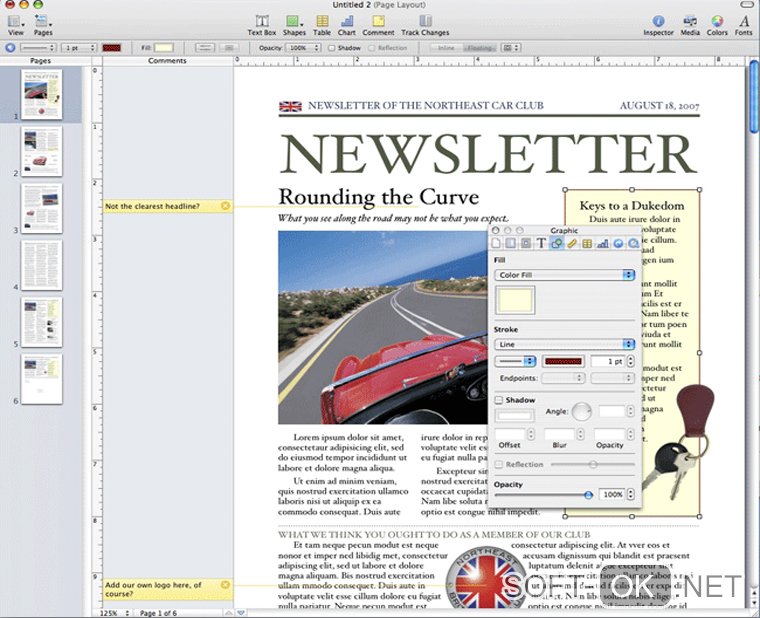
Рисунок 5. Внешний вид открытого файла doc в программе Apple Pages
OpenOffice
Распространенная программа, которая даст возможность открыть и отредактировать доки с любым содержанием.
Пользователи оценят широкий функционал и очень простое меню.
Planamesa NeoOffice
Утилита, которую оценили многие люди. Бесплатное скачивание доступно каждому пользователю. Чтобы открыть документ с таким расширением, не придется тратить много времени.
LibreOffice
Если вы не знаете, какой программой открыть файл doc, обратите внимание на эту утилиту. Простая программка для ежедневного использования
Редактировать доки можно с помощью разнообразных инструментов. Меню не вызывает вопросов и сложностей (Рисунок 6).
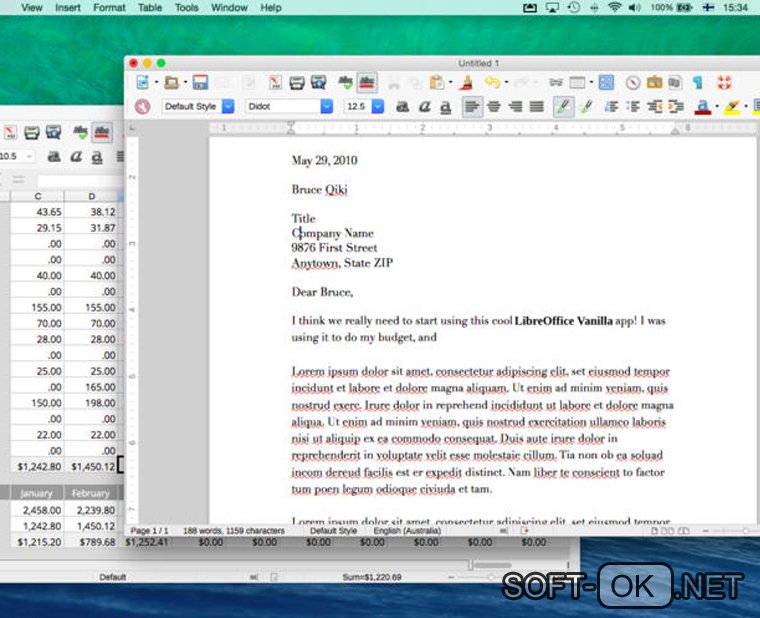
Рисунок 6. Открытый файл формата doc в утилите LibreOffice
Лучшие онлайн редакторы документов
Сайт: https://office.live.com/start/Word.aspx
Дополнение для Chrome: ссылка
Практически оригинальная программа как на компьютере! (кликабельно)
Не мог не поставить этот сервис на первое место (ведь он от Microsoft!). На сегодняшний момент мало чем отличается от программы для Windows: есть большинстве тех же инструментов, что и в классической программе (скрин привел выше, открыта браузерная версия).
Отмечу, что те документы, с которыми вы работаете, сохраняются автоматически на облачный дик (OneDrive, я его уже как-то рекомендовал на страницах блога).
А OneDrive, кстати, предустановлен в Windows 10 — и в проводнике можно с одного клика мышкой попасть в этот диск. Сервис по праву занимает первое место, один из самых многофункциональных. Постоянно развивается и обновляется.
Просто и удобно!
Сервис Google Документы
Сайт: https://www.google.ru/intl/ru/docs/about/
Новый документ в Google Doc
Отличный сервис для создания и редактирования готовых документов (поддерживается в том числе и новый формат Docx). Инструментов представлено достаточно много: детальная настройка шрифта, линейки, работа с таблицами, с картинками, вставка ссылок и т.д.
Отмечу, что на сервисе есть удобные заготовки: для резюме, делового письма, доклада, составления плана и т.д.
Полученные документы можно сразу же сохранять на свой облачный диск (Google Drive). Кстати, помимо Word, на сервисе можно работать и с таблицами Excel, и презентациями из Power Point. В общем, удобная и незаменимая вещь.
Яндекс-диск
Сайт: https://disk.yandex.ru/
Сохранено в Yandex! Почти оригинальный Word!
Такая удобная штука этот диск от Яндекса… Мало того, что его можно в 2 клика подключить к Windows, а затем к своему смартфону (чтобы была полная синхронизация всей документации), так еще можно создавать и редактировать:
- документы — DOCX/DOC, ODT, DOCM;
- таблицы — XLSX/XLS, ODS, XLSM, XLSB;
- презентации — PPTX/PPT, ODP, PPSX;
- текстовые документы;
- просматривать архивы.
Создание документа выполняется в 1 клик мышкой (пример ниже).
Создание нового документа на Яндекс-диск
В общем-то, отличное решение, для тех, кто хочет иметь доступ к своим файлам всегда и везде.
Zoho
Сайт: https://www.zoho.eu/writer/
Примечание: чтобы открыть документ с жесткого диска, воспользуйтесь инструментом «Файл/импортировать документ».
Несколько отличный дизайн, но нормальна функциональность
У этого редактора несколько необычный дизайн (меню разработчики засунули слева), однако это не сказывается на функциональности: есть все необходимые инструменты для редактирования и создания качественного документа.
Например, вы можете работать с картинками и изображениями, таблицами, фигурами, создавать отдельные поля для произвольных надписей, вставлять ссылки и комментарии, работать с разделами, настраивать автоматические поля, и многое другое…
Инструментарий
Отмечу, что начать знакомство с этим редактором можно даже без регистрации (однако, есть ли в этом смысл, если вы не сможете сохранить документ у них на сервере?).
OffiWORD
Сайт: https://www.offidocs.com/
OffiWord: простой, легкий редактор
Простенький онлайн редактор, покрывающий большинство нужд по быстрой обработке небольших документов. Кстати, этот редактор поддерживает не только Word-вские файлы, но и файлы из-под OpenOffice, LibreOffice.
На страничку с документом можно в 1-2 клика мышкой вставлять и переносить различные объекты из других ваших документов или веб-страничек: таблицы, картинки, фигуры.
Есть возможность искать по тексту документа, в том числе с помощью различных масок и фильтров (использование так называемых регулярных выражений).
Полученные документы можно сохранить даже в PDF формат! В общем-то, совсем не плохо для такого легкого (с виду) редактора. Кстати, на сайте OffiWord есть онлайн версии и других приложений (для таблиц, презентаций, расчетов).
Дополнения по интересный онлайн редакторам — приветствуются!
А на этом я пока останавливаюсь…
Удачи!
RSS (как читать Rss)
Другие записи:
- Игры для слабых ноутбуков и ПК: часть 1 — стратегии (экономика, тактика, логика)
- Компьютер и здоровье: 5 важных правил для того, чтобы не испортить зрение и осанку!
- Создание универсальной мультизагрузочной флешки с Windows 7/8/10, WinPE, Linux и пр. (Legacy + UEFI …
- Аудио-разъемы Mini-Jack (3.5), Jack и Micro-Jack, или как правильно подключать наушники
- Запись видео с экрана на Андроид: лучшие приложения
- 10 сайтов с бесплатными картинками и фото (без авторских прав)
- Как подключить телефон к телевизору: 3 простых способа
- HDD диск перегружен 100% при скачивании файлов (торрентов) в uTorrent
Краткая история формата DOC
Microsoft Word начал использовать формат DOC и соответствующее расширение файла более 30 лет назад в самом первом выпуске Word для MS-DOS. Word исполнял роль проприетарного процессора документов, формат также был проприетарным: Word был единственной программой, официально поддерживающей файлы DOC, до тех пор, пока Microsoft не откроет спецификацию в 2006 году, после чего она была перепроектирована.
В 90-х и начале 2000-х годов различные конкурирующие продукты могли работать с файлами DOC, хотя некоторые из более экзотических форматов и опций Word не поддерживались в других текстовых процессорах. Поскольку Office и Word были де-факто стандартами для офисных наборов, соответственно, закрытый характер формата файла, несомненно, помог Microsoft сохранить свое господство над такими продуктами, как Corel WordPerfect.
С 2008 года Microsoft несколько раз выпускала и обновляла спецификацию формата DOC для использования в других программах, хотя не все расширенные функции Word поддерживаются открытой документацией.
После 2008 года формат DOC был интегрирован в платные и бесплатные программы обработки текстов многих поставщиков. Это значительно упростило работу с более старыми форматами текстовых процессоров, и многие пользователи по-прежнему предпочитают сохранять документы в старом стандарте DOC.
Работа с DOC-файлами на смартфоне
Для просмотра DOC-файлов подойдет почти любое приложение-читалка, представленное в Google Play (смартфоны на OS Android) или App Store (гаджеты под управлением iOS). Внимательно прочтите описание на странице приложения и подберите то, которое поддерживает все нужные Вам форматы, например, DOC, DOCX, RTF, TXT, PDF, FB2, EPUB. Хорошим выбором будет кроссплатформенный eBoox, скачать который можно здесь https://trashbox.ru/link/eboox-android. Вот скриншот его интерфейса:

Интерфейс «Приложения-читалки»
Возможность создания новых DOC-файлов и редактирования существующих хорошо реализована только в официальных и, к счастью, бесплатных приложениях от Microsoft и Apple. Для смартфонов и планшетов на Android версии 4.1 и старше подойдет мобильная версия программы Word.
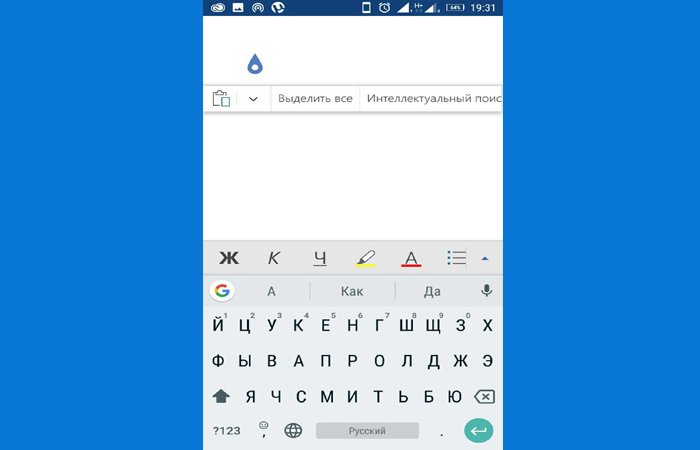
Мобильная версия программы Word
Владельцам iPhone и iPad следует обратить внимание на приложение Pages. Единственной достойной альтернативой официальному ПО, правда, со слегка урезанным функционалом, будет программа WPS Office
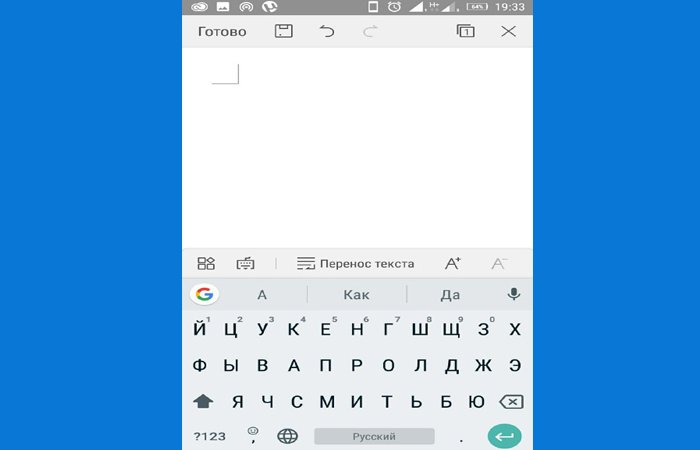
Программа WPS Office имеет урезанный функционал
Для планшетов и нетбуков под управлением ОС Windows подойдут те же программы, что и для настольных ПК.
Как сконвертировать docx в doc
Проблема преобразования одного расширения в другое возникает у пользователей, работающих со старыми версиями Microsoft Word. При этом у юзеров с версиями от 2007 и выше предусмотрена возможность сохранения файла в любом из поддерживаемых форматов, например, сделать из docx doc. Разработчики стремятся к максимальной совместимости различных версий и модификаций своего программного обеспечения. Даже если установленный Word не поддерживает docx, но понадобился именно он, то можно прибегнуть к помощи конвертеров — специальных программ, которые помогут преобразовать текстовые файлы.
Прежде чем, обращаться к помощи онлайн конвертера документов, интересно будет узнать, в каких пакетах и приложениях можно работать с текстовыми файлами от Microsoft Word. Например, определённую популярность имеет офисный пакет приложений LibreOffice. В нём можно встретить такие проги, как:
- редактор текстовый;
- редактор табличный;
- приложение для презентаций;
- редактор векторный;
- редактор для формул;
- СУБД.
Это довольно крупный офисный органайзер, с которым можно облегчить аналитику данных, работать с документами на ежедневной основе, организовывать презентации. Очень удобно, что пользоваться им можно на свободной основе без денежных компенсаций и платных пакетов. LibreOffice считается простым в использовании для любого, кто ранее пользовался хоть какими-то подобными аналогами. Чтобы заинтересовать перейти на свой органайзер, разработчики LibreOffice позаботились о том, чтобы была поддержка большинства форматов офисных файлов. Вот почему здесь тоже можно использовать средства word и поменять тип файлов с doc на docx или наоборот.
Для тех, у кого нет необходимости пользоваться дорогим офисным ПО, можно обратить своё внимание на ещё один удобный органайзер-пакетник под названием Openoffice. Абсолютно легальная альтернатива с широким функционалом — это Openoffice
Работать можно не только с текстами, но и таблицами. При необходимости есть всё для того, чтобы подготовить презентацию.
Итак, данный офисный пакет разнообразного ПО распространяется на базе свободных лицензий. На сегодняшний день он является самым серьёзным конкурентом всемирно распространённому Microsoft. На сегодняшний день он обеспечивает возможность выполнять практически любые офисные задачи, а ещё гарантирует совместимость практически любых типов документов. Это значит, что Openoffice может использоваться как пакетный конвектор для смены типа файла с docx на doc.
Ещё одной важной характеристикой данного органайзера можно считать то, что он поддерживает специальные дополнения. Пользователи, которые их установят, существенно расширяют функционал
После закачки программы с официального сайта можно приступать к её инсталляции на устройстве пользователя. На стадии установки уже можно определиться с приложениями, которые попадут в комплекс офисных программ, их состав и путь инсталляции.
Очень много приложений помогут изменить тип файла просто в режиме онлайн и помогут с этим совершенно бесплатно. Обычно инструкция по работе может быть примерно следующей:
- Чтобы преобразовать, нужно выбрать искомый файл и перетащить его в специальное окошко на сайте. Можно прописать и путь к нему, но он не должен быть больше 50 МБ (ограничение касается не всех конвертеров).
- Чтобы начать процесс переформатирования, достаточно нажать на клавишу «Конвертировать».
- По окончании процесса останется лишь сохранить на своём ПК файл формата doc.
Многих пользователей интересует длительность конвертационного процесса. Как правило, вся работа занимает не более нескольких секунд. Пользоваться онлайн-конвертерами абсолютно безопасно, потому что файлы автоматически удаляются после их скачивания. Их использование возможно в любой операционной системе, предусматривающей браузер. Отдельное программное обеспечение ставить не понадобится.
Чтобы не прибегать к помощи сторонних конвертеров, пользователи решают для себя индивидуально, как обойти такую проблему. Как один формат, так и другой широко применяются среди любых приложений, которые хоть как-то работают с текстами. Другое дело, что docx позволяет существенно уменьшить размеры текстового файла. А это значит, что он занимает меньше места и его будет проще пересылать той же электронной почтой.
Принципиальной разницы между этими типами нет, но постепенно ряд приложений уже отказывается от поддержки формата doc. Чтобы не переводить постоянно в docx или обратно, лучше сделать выбор в пользу обновлённого и более современного.